Para ver archivos protegidos y ocultos en Explorer, se necesitan un mínimo de seis clics del mouse, lo que puede ser un gran inconveniente para los usuarios. Así que aquí viene un script y una edición del registro que agrega la opción "Mostrar archivos ocultos y protegidos (alternar)" al menú contextual.
Esta opción le permite ver rápidamente los archivos del sistema operativo ocultos y protegidos, sin necesidad de ir al cuadro de diálogo Opciones de carpeta cada vez. Esto es algo similar a mi otro script cubierto en el artículo. Habilite o deshabilite las vistas previas de miniaturas rápidamente usando el menú contextual en Windows.
Mostrar archivos ocultos y protegidos a través del menú contextual
Descargar showallfiles.zip y extraiga el contenido a una carpeta.
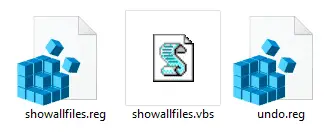
Mover el archivo de secuencia de comandos showallfiles.vbs a C: \ Windows
Haga doble clic showallfiles.reg para crear las entradas del menú contextual en el registro.
Ahora, haga clic derecho en el escritorio o en un área vacía de una carpeta. Verá la opción "Mostrar archivos y carpetas ocultos (alternar)", que cuando se hace clic, muestra los archivos ocultos y protegidos. Como su nombre lo indica, actúa como un conmutador; al hacer clic en esta opción de menú nuevamente, se desactivará la visualización de archivos ocultos y protegidos.
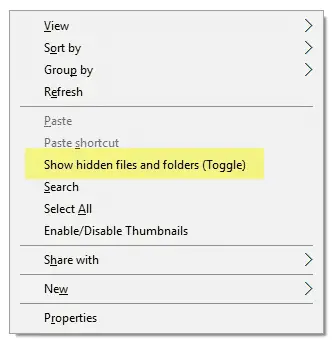
Para eliminar la opción, ejecute el archivo deshacer.reg y luego eliminar manualmente showallfiles.vbs desde el directorio de Windows.
Contenido del guión
'Este script alterna la visualización de archivos / carpetas ocultos y protegidos en el Explorador. 16 de junio de 2016 - Ramesh Srinivasan para https://www.winhelponline.com/blog/ Establezca WshShell = CreateObject ("WScript. Cáscara") strBaseKey = "HKCU \ Software \ Microsoft \ Windows \ CurrentVersion \ Explorer \ Advanced \" strProtected = WshShell. RegRead (strBaseKey & "ShowSuperHidden") Si strProtected = 0 Entonces WshShell. RegWrite strBaseKey y "ShowSuperHidden", 1, "REG_DWORD" WshShell. RegWrite strBaseKey y "Oculto", 1, "REG_DWORD" De lo contrario, WshShell. RegWrite strBaseKey y "ShowSuperHidden", 0, "REG_DWORD" WshShell. RegWrite strBaseKey y "Oculto", 2, "REG_DWORD" Terminara si. WshShell. SendKeys "{F5}"Siéntase libre de modificar el código según sus requisitos. ¡Feliz informática!
Una pequeña solicitud: si le gustó esta publicación, por favor comparta esto.
Una "pequeña" parte tuya seriamente ayudaría mucho con el crecimiento de este blog. Algunas buenas sugerencias:- Pin it!
- Compártelo en tu blog favorito + Facebook, Reddit
- ¡Tuitealo!